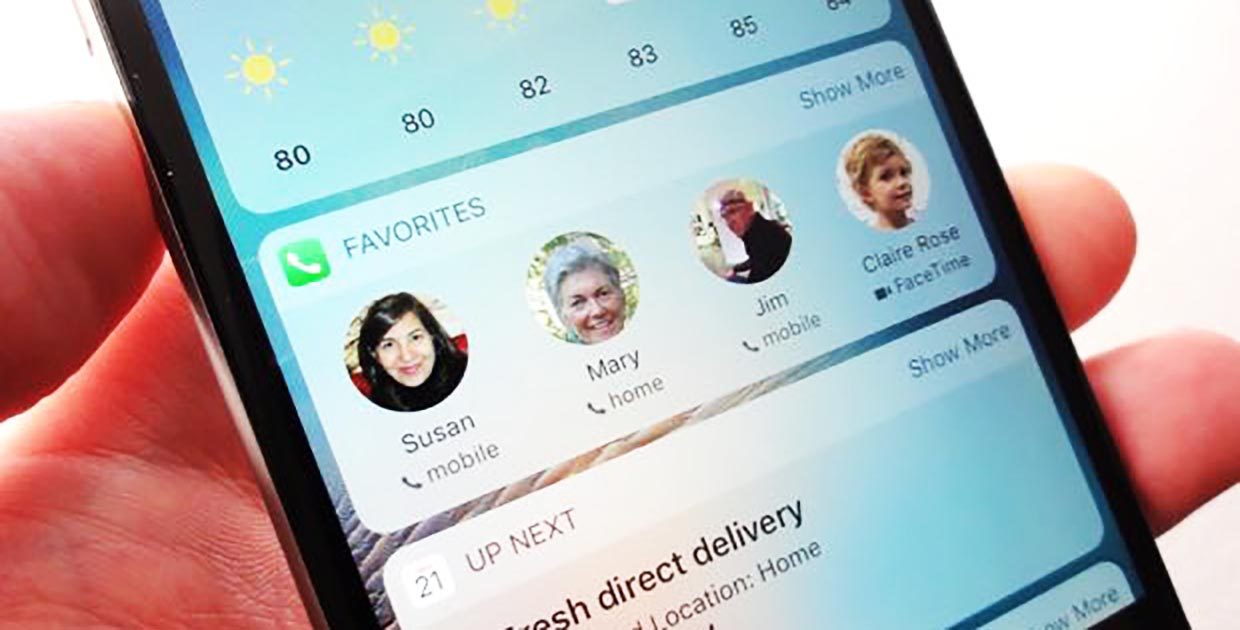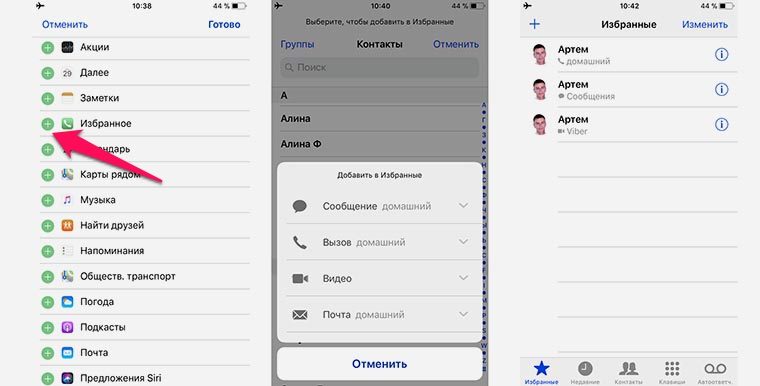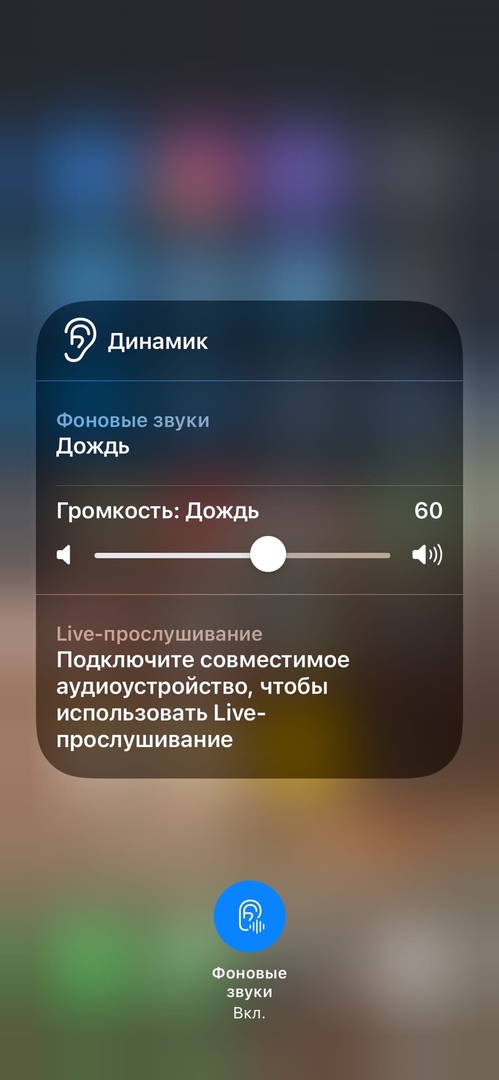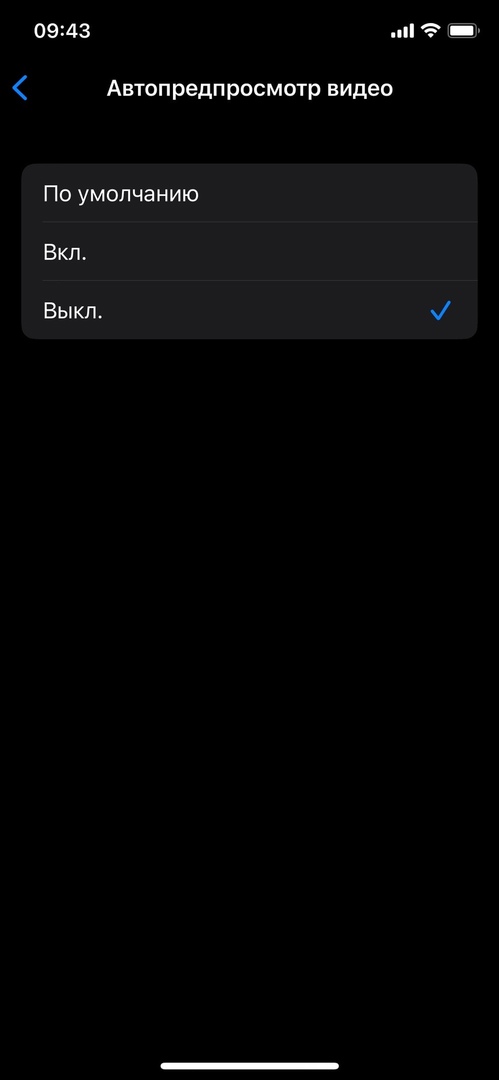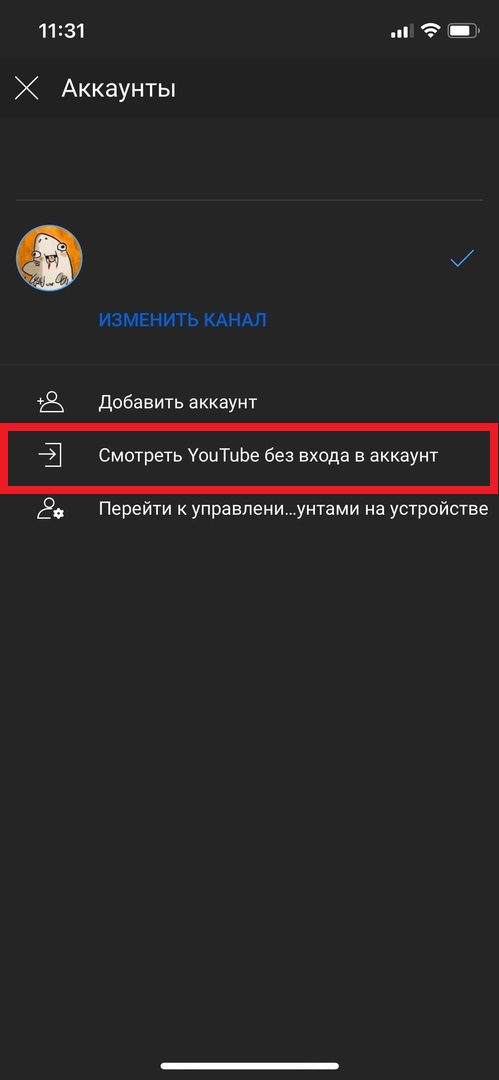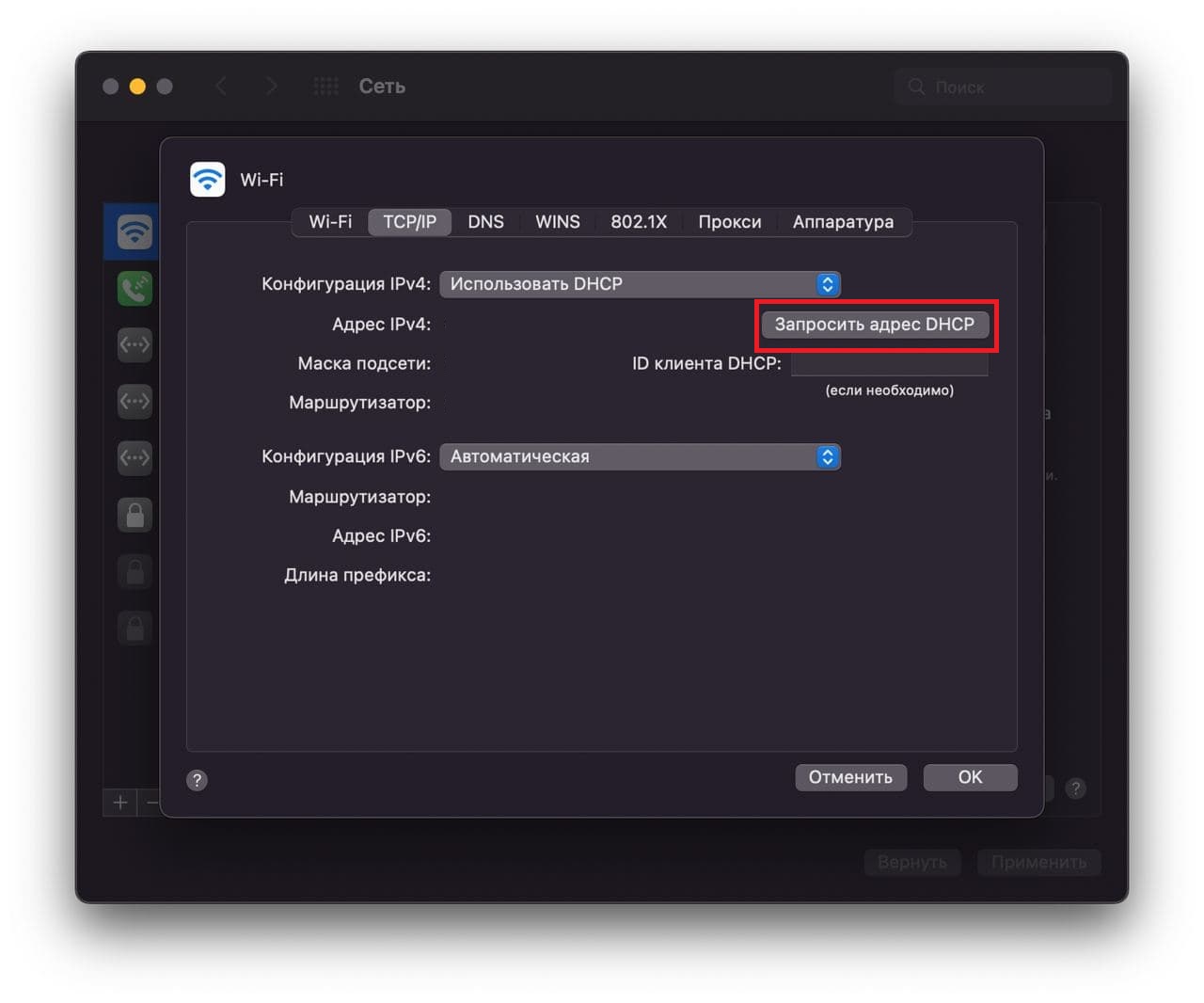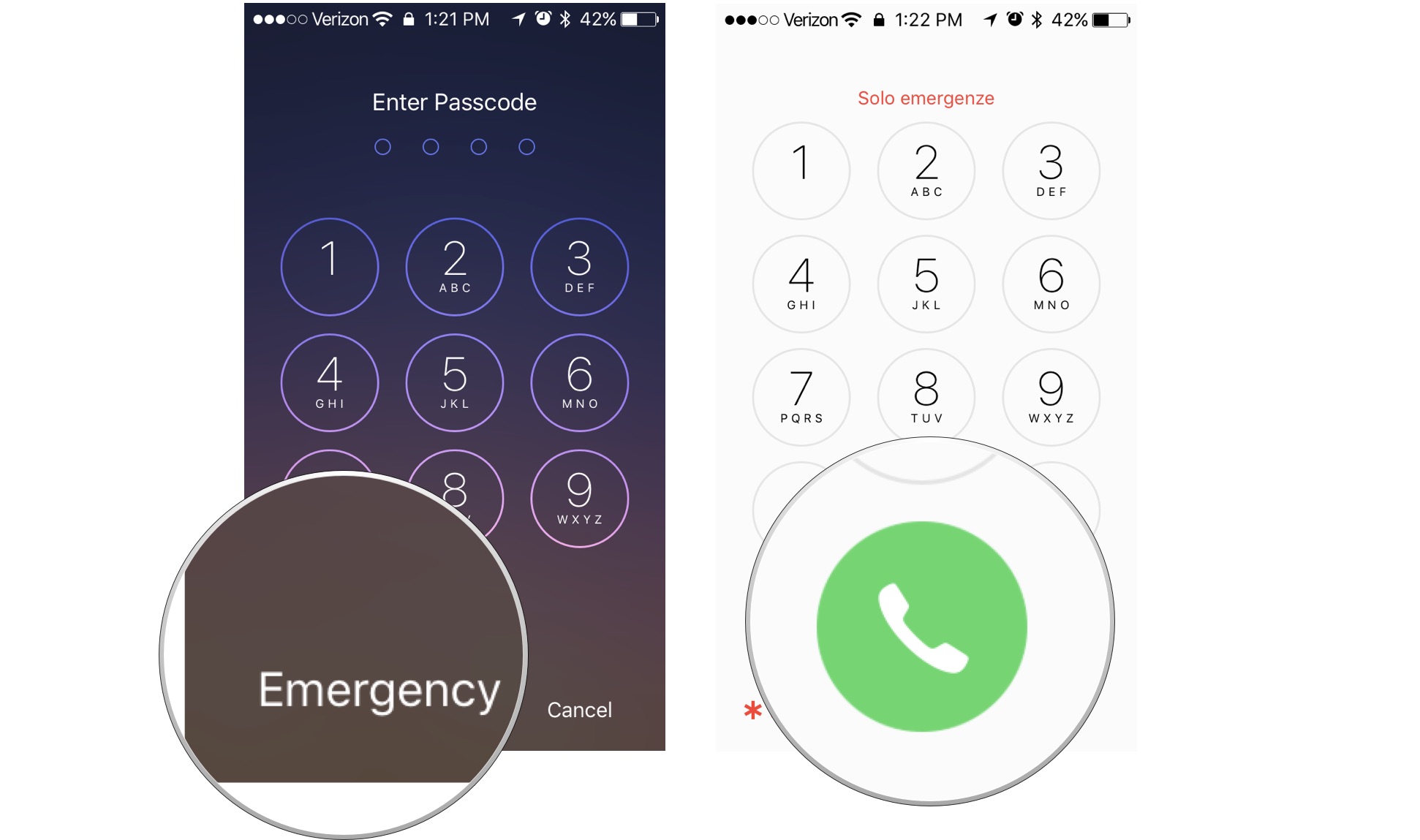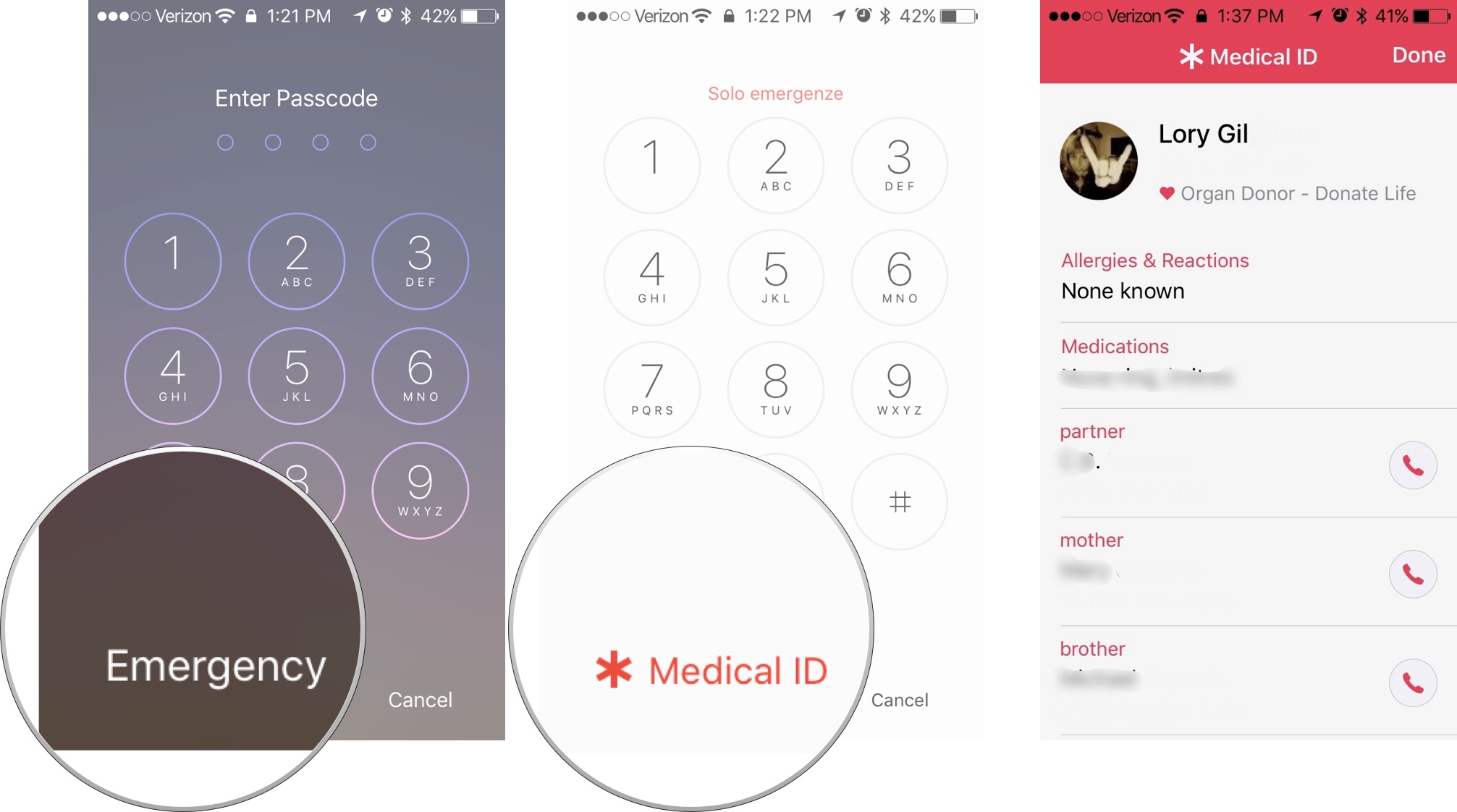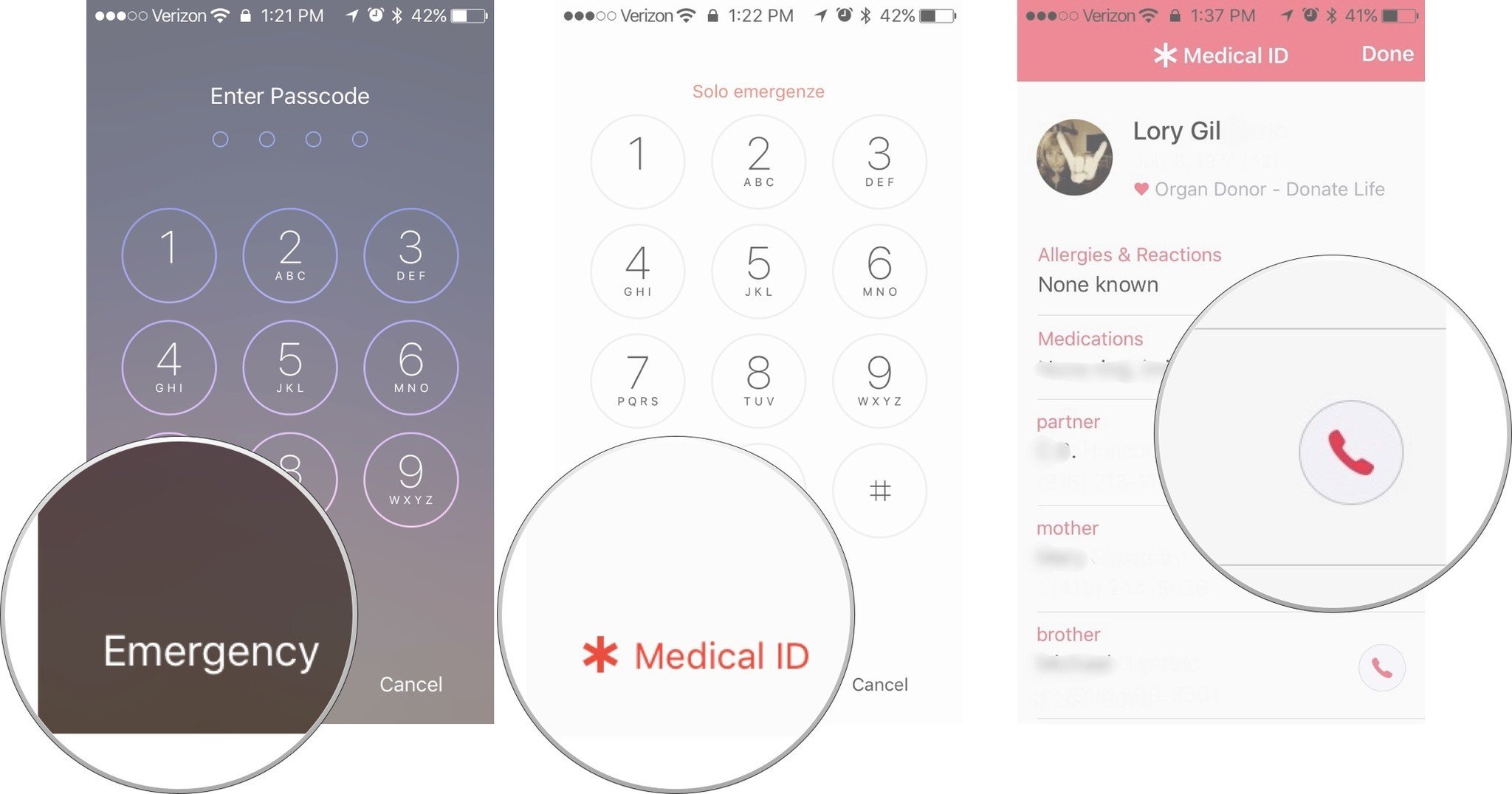Наверняка вам приходилось сталкиваться с такой ситуацией, когда необходимо срочно совершить телефонный звонок, но в данный момент нет возможности рыться в контактах, например, во время езды на велосипеде, автомобиле, когда руки грязные или находятся в перчатках зимой. При помощи голосового ассистента Siri очень удобно совершать звонки, не доставая телефон из кармана. В этом материале мы подробно расскажем, как не запуская приложение Телефон совершать звонки на iPhone, iPad, Mac, Apple Watch, а также при использовании наушников EarPods, AirPods.
ПО ТЕМЕ: Как временно отключить функцию «Привет, Siri», не заходя в «Настройки» и не касаясь никаких переключателей.
Полезное видео на тему:
1. Откройте приложение Настройки и перейдите в раздел Siri.
2. Включите необходимые переключатели для активации Siri. При желании, активируйте опцию «Слушать «Привет, Siri»», позволяющую запустить голосового ассистента без нажатия кнопки Домой (или боковой кнопки на iPhone X, iPhone XR, iPhone XS и iPhone XS Max).
Стоит учесть, что на старых устройствах (iPhone 6, iPad Air 2, 12-дюймовом iPad Pro и ранее) функция «Привет, Siri» работает только при подключении устройства к зарядке. На всех новых устройствах (начиная с Phone SE, iPhone 6s и iPad Pro) Привет, Siri работает в фоновом режиме и не требует подключения к зарядному устройству.
4. Нажмите и задержите на пару секунд кнопку Домой (боковую кнопку на iPhone X, iPhone XR, iPhone XS и iPhone XS Max) или воспользуйтесь командой «Привет, Siri» (см. п. 3) для вызова Siri.
5. Произнесите команду, например:
- «Позвони «имя контакта»»;
- «Набери номер 777 333 888»;
- «Позвони Ивану Петровичу по аудиосвязи FaceTime».
ПО ТЕМЕ:
- Как объяснить Siri, кто является Вашим другом, братом, женой, детьми и т.д.
- Как скрыть (запаролить) переписку с любым человеком в Viber на iPhone.
Как позвонить при помощи Siri, используя Apple Watch
1. Поднимите руку с Apple Watch или коснитесь дисплея и скажите «Привет, Siri».
Активировать Siri можно также нажатием и удерживанием колесика Digital Crown до тех пор, пока не отобразится индикатор распознавания голоса в нижней части экрана.
2. Произнесите команду, например:
- «Позвони «имя контакта»»;
- «Набери номер 555 777 333»;
- «Позвони Маме по аудиосвязи FaceTime».
3. Задав вопрос Siri, запястье можно опустить. В момент, когда Siri ответит, Вы ощутите прикосновение.
ПО ТЕМЕ: Тревожная кнопка (SOS) на Apple Watch, или как совершить экстренный звонок.
Как позвонить при помощи Siri на Mac
1. Настройте возможность осуществления телефонных звонков с Mac по этой инструкции.
2. Откройте Системные настройки, перейдите в раздел Siri и активируйте голосового помощника (если он не был активирован).
3. Для того чтобы разместить иконку вызова Siri в строке меню поставьте галочку напротив пункта «Показывать значок Siri в строке меню».
При желании вы можете настроить сочетание клавиш для вызова Siri или аналог функции «Привет, Siri» по этой инструкции.
4. Активируйте Siri любым из методов, указанных в пункте 3 и произнесите команду, например: «Позвони Андрею по FaceTime».
ПО ТЕМЕ: 10 горячих клавиш в Safari для Mac (macOS), которые должен знать каждый.
Как позвонить при помощи Siri, используя наушники EarPods
1. Проверьте, включена ли Siri на устройстве (iPhone, iPad или Mac), с которым Вы используете наушники EarPods.
2. Зажмите и удерживайте среднюю кнопку на пульте наушников EarPods пока не услышите характерный звук активации Siri.
3. Произнесите команду, например:
- «Позвони «имя контакта»»;
- «Набери номер 222 444 999»;
- «Позвони Андрею по аудиосвязи FaceTime».
4. Нажмите на среднюю кнопку на пульте наушников EarPods для завершения разговора.
ПО ТЕМЕ:
- Альтернатива наушникам Apple AirPods: 10 отличных вариантов.
- Apple AirPods: 25 самых распространенных вопросов и ответов о беспроводных наушниках Apple.
Как позвонить при помощи Siri, используя наушники AirPods
1. Проверьте, включена ли Siri на устройстве (iPhone, iPad, Apple Watch или Mac), с которым Вы используете наушники AirPods.
2. Установите Siri в качестве действия на двойное постукивание. Это можно сделать по пути Настройки → Bluetooth → AirPods на устройстве, к которому подключены наушники AirPods.
3. Постучите дважды по любому наушнику AirPod для вызова Siri.
4. Произнесите команду, например:
- «Позвони «имя контакта»»;
- «Набери номер 777 444 111»;
- «Позвони Сергею по аудиосвязи FaceTime».
5. Постучите дважды по любому наушнику AirPod для завершения разговора.
Смотрите также:
- 10 скрытых возможностей YouTube, о которых вы могли не знать.
- Почему на вопрос «Что говорит лиса?» Siri отвечает именно так.
- Полезные команды Siri для iPhone на русском языке.
|
Обновлено 2 февраля 2018 30
Сканер отпечатков пальцев в большинстве современных моделей iPhone имеет один весомый недостаток – им неудобно пользоваться на улице в холодное время года.
Приходится снимать перчатки и методично нажимать на кнопку Домой. Не спасают даже специальные перчатки для сенсорных дисплеев.
Особенно неудобно, когда разблокировать аппарат нужно лишь для совершения телефонного вызова.
Есть способ обойти данное ограничение и осуществлять звонки прямо с экрана блокировки iOS.
Как настроить iPhone
Благодаря стандартным виджетам в iOS можно добавлять список избранных абонентов для быстрого набора.
1. Открываем панель виджетов (самый левый экран на рабочем столе iPhone).
2. Нажимаем кнопку Изменить.
3. Добавляем виджет Избранное и нажимаем Готово.
4. В приложении Телефон добавляем нужные контакты в раздел Избранное.
Обратите внимание, что при добавлении в Избранное можно создать ярлык:
- для звонка на любой добавленный номер телефона или через мессенджер;
- для отправки e-mail, СМС или сообщения в мессенджер;
- для видеовызова через мессенджер или FaceTime.
Имейте ввиду, что идентификация по TouchID не требуется лишь для совершения телефонного звонка. Для отправки сообщения или связи через мессенджер придется сканировать палец.
Сам виджет может уместить 4 первых ярлыка в обычном режиме и 8 ярлыков в расширенном.
Теперь для быстрого осуществления звонка не нужно разблокировать iPhone. Включаем экран, делаем свайп вправо, чтобы открыть панель с виджетами и звоним избранному абоненту.
⭐ Спасибо re:Store за полезную информацию.

🤓 Хочешь больше? Подпишись на наш Telegram.

iPhones.ru
Очень актуально зимой.
- Apple,
- iOS,
- iPhone,
- restore,
- фишки
Артём Суровцев
@artyomsurovtsev
Люблю технологии и все, что с ними связано. Верю, что величайшие открытия человечества еще впереди!
Обновлено: 13.02.2023
iPhone разблокируется с помощью Face ID, Touch ID или пароля. Есть ещё один способ, о котором почти никто не знает. iPhone можно разблокировать голосом. Для этого нужно настроить специальную фразу, с помощью которой вы сможете разблокировать смартфон одним голосом. Ниже мы расскажем, как всё настроить.
Как работает разблокировка iPhone голосом?
Вместо того, чтобы вручную вводить пароль на экране iPhone, вы будете произносить голосовую команду, которая будет делать это за вас.
С помощью функции «Управление голосом» вы сможете создать голосовую команду, которая будет имитировать касания экрана iPhone. Нужно настроить касания так, чтобы они вводили за вас пароль.
Иными словами, вы настраиваете виртуального робота, который будет вводить пароль на экране iPhone за вас.
Как подготовить iPhone к разблокировке голосом
- Для начала нужно настроить пароль из 4 цифр. Если пароль будет длиннее, то настроить разблокировку голосом будет сложно. У нас есть инструкция о том, как настроить пароль из 4 цифр на iPhone.
- Если у вас iPhone с Face ID, то лучше отключить функцию через секцию «Face IDи код-пароль» в настройках. Если вы этого не сделаете, разблокировка голосом будет работать медленнее.
- Если у вас есть ручка с исчезающими чернилами или что-то похожее, она вам понадобится. С её помощью вы сможете отметить места нажатия кнопок пароля на экране iPhone. Благодаря этому процесс настройки станет проще.
- Важно: Функция «Управление голосом» не поддерживает русский язык, так что фразу для разблокировки нужно будет говорить на английском.
Как настроить голосовую команду для разблокировки iPhone
- В настройках выберите секцию «Универсальный доступ».
- Здесь выберите пункт «Управление голосом»и нажмите «Настроить управление голосом» вверху экрана. Следуйте инструкции на экране. Если вы уже пользовались функцией, то просто её включите.
- Нажмите опцию «Настройка команд» и выберите «Создать новую команду».
- Введите фразу, с помощью которой хотите разблокировать свой iPhone. Выбирайте фразу, которая не будет часто звучать в обычных разговорах. Лучше использовать что-то уникальное, но простое. Ещё раз напомним, что фраза должна быть на английском. Мы используем такую фразу: «Pizza in France».
- Теперь нажмите опцию «Действие» и выберите «Запустить собственный жест». Появится экран создания жеста.
Последующие шаги зависят от того, какая у вас модель iPhone. Будьте внимательны.
iPhone с кнопкой Home
- Коснитесь своего экрана так, будто вводите на нём пароль. Для этого заранее нужно запомнить, где на экране расположены нужные цифры. Можете отметить места цифр фломастером или ручкой, которые потом сотрутся с экрана.
- Нажмите «Сохранить».
- Вернитесь назад и ещё раз нажмите «Сохранить». С настройкой всё. ниже расскажем, как пользоваться разблокировкой голосом.
iPhone с Face ID
- Внизу экрана нажмите «Скрыть настройки», чтобы открыть полноэкранный режим.
- Теперь проведите вверх от нижнего края экрана. Это жест для отображения интерфейса с вводом пароля.
- Если вы не отключили Face ID, подождите 3-4 секунды, а затем коснитесь экрана так, будто вводите пароль. Касаться экрана нужно точно в тех местах, где отображались бы цифры. Постарайтесь хорошо запомнить расположение нужных цифр. Если вы отключили Face ID, то ждать 3-4 секунды не надо, можете сразу вводить пароль по памяти.
- Подождите, пока полноэкранный режим закроется автоматически. Нажмите «Сохранить».
- Вернитесь назад и ещё раз нажмите «Сохранить». Всё готово! Теперь расскажем, как пользоваться разблокировкой голосом.
Зачем ждать 3-4 секунды?
Если разблокировка с помощью Face ID включена, то iPhone показывает экран ввода пароля только через 3-4 секунды после активации экрана. Если вы отключили Face ID, то ждать не нужно, пароль можно вводить сразу после активации экрана.
Во время настройки жеста после свайпа вверх можно указать место касания надписи «Face ID», чтобы быстрее вводить пароль, но это будет сложнее. Лучше либо подождать, либо вообще отключить Face ID. Второй вариант самый быстрый.
Как разблокировать iPhone голосом
iPhone с кнопкой Home
Способ 2. Если кнопка Home не работает, скажите: «Привет, Siri» или активируйте экран поднятием iPhone. Подождите, пока интерфейс Siri исчезнет. Скажите: «Go Home», чтобы показать экран ввода пароля. Теперь произнесите свою фразу для разблокировки iPhone.
iPhone с Face ID
Активируйте экран касанием, поднятием iPhone или фразой «Привет, Siri». После этого произнесите свою фразу.
Как изменить команду для разблокировки
Вы можете изменить как голосовую команду для разблокировки, так и сами жесты по экрану. Например, если решите поменять пароль.
Минусы голосовой разблокировки iPhone
Конечно, мало кто знает о такой функции, и вы сможете удивить ей своих друзей и не только. К тому же, сейчас постоянно носишь медицинскую маску, и пользоваться Face ID стало неудобно. В таком случае спасёт разблокировка голосом.
Тем не менее, у разблокировки голосом есть минусы.
- Разблокировка голосом небезопасна. Кто-то может услышать вашу фразу и затем с её помощью разблокировать ваш iPhone. Функция «Управление голосом» не различает голоса, так что реагирует не только на ваш голос.
- Вам всё равно придётся самостоятельно активировать экран, чтобы разблокировать смартфон голосом.
- Разблокировка голосом медленнее, чем разблокировка с помощью Face ID, Touch ID или ввода пароля.
- Если вы не отключите Face ID, функция будет разблокировать смартфон быстрее, чем вы произнесёте фразу. Придётся отворачивать экран от своего лица.
- Функция «Управление голосом» должна быть активна для того, чтобы работала разблокировка голосом, а она расходует заряд батареи быстрее. Кроме того, из-за функции iPhone будет сильнее нагреваться.
Как отключить разблокировку iPhone голосом
Если вы решите отключить функцию, сделать это будет уже гораздо проще.
1. Отключите «Управление голосом»
Зайдите в «Настройки» > «Универсальный доступ» > «Управление голосом» и отключите функцию вверху экрана.
Также можете попросить Siri отключить функцию.
Вы в любой момент сможете вернуть разблокировку голосом, включив функцию «Управление голосом».
2. Удалите команду разблокировки
Чтобы не отключать функцию полностью, можете удалить только команду разблокировки смартфона.
Теперь вы знаете всё о разблокировке iPhone голосом. Надеемся, эта инструкция была вам полезна.
Периодически любому человеку нужно срочно сделать звонок, а руки заняты, испачканы, или нет возможности быстро найти телефон. Пользователям устройств iOS поможет виртуальный помощник Siri. Расскажем, как связаться с друзьями или родными одной фразой, например, «Сири, позвони папе», «Сири, позвони бабушке», «Сири, позвони брату», «Сири, позвони жене».
Можно сделать звонок самому себе, например, с компьютера на смартфон, если вдруг вы не можете найти устройство. Для этого достаточно команды «Сири, позвони мне».
Чтобы активировать умного ассистента, зайдите в раздел устройства «Настройки», выберите пункт «Siri» и установите нужные переключатели в активное положение:
Когда все нужные опции активированы, вызовите помощницу удобным способом:
- Нажимая и удерживая клавишу «Домой» пару секунд (боковая кнопка для моделей iPhone серии Х).
- Произнесите «Привет, Siri» (если в настройках активирован соответствующий пункт).
Теперь сделайте звонок через голосовое управление, сказав любую из команд:
С каких устройств может звонить голосовой ассистент?
Возможности голосовой помощницы доступны владельцам продукции Apple:
Как научить Сири звонить нужным людям
Кажется, алгоритм голосового управления звонками очень прост. Но проблема в том, что виртуальный помощник от Apple далеко неидеально распознает русские имена и фамилии. Исправляется это за несколько минут. Выручит функция добавления произношения имени в карточку контакта.

Настройка произношения элементарная и займет минимум вашего времени. Чтобы добавить голосовые заметки к контактам в телефонной книге, нужно:
- зайти в карточку контакта и нажать «Изменить»;
- нажать «Добавить поле»;
- выбрать опцию «Произношение имени» либо «Произношение фамилии»;
- поставить курсор в нужное поле, нажать на значок микрофона, чтобы включить режим диктовки, произнести имя или фамилию для записи.
Теперь Сири не запутается в трудных для нее русских словах, а сразу будет звонить нужному человеку по команде. Дополнительная «фишка» опции в том, что не нужно записывать голосом собственно имя, указанное в телефоне. Вы можете произнести любое слово, и оно будет привязано к выбранному контакту как произношение имени. Не придется больше ломать язык, прося виртуального ассистента дозвониться до друга или родственника с труднопроизносимой фамилией.
Эпл старается вовремя устранять уязвимости и выпускает обновления для своей мобильной операционной системы Айос. При попытке к доступу к персональным данным и приложениям, установленным на смартфоне, умный помощник Сири просит ввести код разблокировки.
Совсем недавно было продемонстрировано, что в айфонах при попытке обратиться к приложению или электронной почте можно разблокировать устройство. Причем сделать это может кто угодно.
На текущий момент часть уязвимостей совсем устранена, а часть – в процессе устранения. Например, для использования социальных сетей теперь обязательно требуется авторизация в системе.
Может ли Сири заблокировать айфон?
При активации Сири ей предоставляются права на блокировку устройства в случае угрозы безопасности. Если пароль забыт, то условно можно попрощаться с телефоном и информацией в нем, если бы не уязвимость, позволяющая отключить доступ к устройству с возможностью блокировки в настройках.
Как обмануть Сири?
Есть два известных метода обхода блокировки умного ассистента.
Способ №1.
Этот метод работает на всех версиях айфона до 8.
Способ №2.
Такой метод подходит для айфонов 4, 6 и других моделей, кроме 5 и 5s.
- Нажмите на любую кнопку или голосом активируйте Сири.
- Спросите у помощника актуальное время: «Сири сколько время» или «Который час».
- На экране мобильного устройство появится время.
- Нажмите на него и активируйте параметр «Выбрать все».
- Затем нажмите на кнопку «Дать определение» и активируйте тайпом опцию «Добавить».
- Далее можно в появившееся поле вписать что угодно.
- После этого нажать на «Интернет».
- При получении доступа к сети можно использовать все приложения из главного меню только без использования кнопки «Домой». При нажатии на данную кнопку потребуется повторно ввести пароль.
Как обезопасить себя от взлома телефона?
Для обеспечения безопасности своих персональных данных необходимо отключить эти функции в Сири и запретить использование приложений и уведомлений при заблокированном экране мобильного устройства.
Для этого требуется:
- Зайти в настройки смартфона.
- Перейти в раздел настройки параметров блокировки.
- Выставить переключатель напротив программного обеспечения Сири в положение выключения. Цвет значка поменяется с зеленый на серый цвет.
Вообще возможность использовать личного умного помощника, когда смартфон заблокирован, является очень сомнительной. Многим пользователям непонятно как разработчики такого гаджета оставили такую уязвимость.
Сири — это виртуальный голосовой помощник для владельца iPhone. Ему отдают устные команды, которые он выполняет. У этой программы высокое качество распознавания голосов. Она правильно понимает команду даже в условиях шума.
При утере пароля доступ к телефону блокируется. Можно попытаться его вспомнить и ввести. Если попытка будет неудачной, то её можно сделать не более 10 раз. Если восстановить пароль не удалось, после этого Айфон будет заблокирован. Первые 5 попыток можно сделать подряд, затем будет необходимо подождать минуту. После каждой новой попытки время ожидания будет увеличиваться.
Может ли Сири разблокировать Айфон
С блокировкой экрана придётся столкнуться, например, в следующих случаях:
- Если перестал работать Face ID.
- Было сделано несколько неудачных попыток разблокировки при помощи отпечатка пальца.
- Владелец забыл нужную комбинацию.
- Ребёнок игрался Айфоном и при этом случайно поменял пароль.
- Иногда такая ситуация возникает при покупке телефона, который был в использовании. Хотя это редко случается, но остаётся вполне возможным.
В такой ситуации можно воспользоваться Сири. Выполняя несложную последовательность действий, пользователь получит доступ к смартфону. Такая возможность доступна при условии, что Сири активен во время блокировки экрана.
В видео показана разблокировка с помощью Сири:
Как разблокировать Айфон через Сири
Если был забыт пароль для входа в Айфон, то для взлома можно воспользоваться таким способом:
Как разблокировать Айфон через будильник
Существует способ разблокировки с использованием голосового помощника Сири и программы для часов и будильника. Чтобы воспользоваться им, необходимо выполнить следующие действия:
Проведение указанной процедуры в большинстве случаев приводит к нужному результату.
Посмотрев видео, можно увидеть, как выполняется разблокировка:
Если ничего не получилось
Предложенные способы разблокировки с помощью Сири могут выручить владельца, если у него нет других возможностей провести разблокировку смартфона. Они срабатывают в большинстве случаев, однако иногда цели достичь не удаётся. В таком случае можно попытаться воспользоваться ещё несколькими способами.
Использование iTunes
Чтобы воспользоваться этим методом восстановления, нужно сделать следующие шаги:
- На компьютере запустить программу iTunes. Это можно сделать в операционной системе Windows или Mac. Нужно убедиться, что это последняя версия приложения. Если это не так, требуется провести обновление.
- Айфон подключают к компьютеру через кабель. Нужно подождать, пока программа опознает устройство.
- Рекомендуется сделать копию телефона. Для этого в верхнем левом углу программы нажимают на значок телефона. После этого переходят в раздел «Сводка», затем выбирают строку «Резервные копии». Нажимают на «Резервное копирование» и ждут, пока окончится процедура.
- Далее вновь открывают раздел «Сводка», затем дают команду восстановления Айфона.
После завершения процедуры производят перезапуск смартфона. Теперь есть возможность сбросить пароль и установить новый.
Восстановление доступа с помощью iCloud
Такой способ можно применить без использования кабеля. Восстановление производится через Wi-Fi. Процедура восстановления доступа выполняется следующим образом:
В результате применения этого способа, с телефона будут удалены не только пользовательские данные, но и пароль блокировки. После этого доступ к Айфону будет восстановлен.
Применение программы Tenorshare ReiBoot
Эту программу нужно установить на компьютер. Существуют версии приложения, которые предназначены для компьютеров под управлением Windows или Mac. Первую можно скачать, перейдя по ссылке, вторую — тут . Версия для Windows работает в версиях XP и более поздних. Та, которая, предназначена для macOS, работает в 10.15 и младших.
Чтобы восстановить доступ к Айфону, нужны следующие действия:
Через некоторое время процедура восстановления будет окончена. Теперь пользователь может сбросить пароль блокировки или переустановить его.
Читайте также:
- Ошибка встроенных платежей вк айфон
- Айфон 12 мини какой размер в сравнении с айфон 7
- Как зайти в эпл айди через компьютер без айфона
- Как зарядить айфон без зарядки
- Айфон обзор в казахстане
Заблокированный iPhone – распространенная проблема, но ее можно решить с помощью голосового помощника: этот метод работает и для старых телефонов Apple и для новых iPhone XS. Возможность обхода заложена в операционной системе iOS. В этой статье мы рассмотрим, как разблокировать Айфон с помощью Сири двумя способами.
Содержание
- 1 Как разблокировать iPhone без пароля через Siri: первый метод
- 2 Как разблокировать iPhone с помощью Siri: второй метод
Как разблокировать iPhone без пароля через Siri: первый метод
Если вы забыли пароль от iPhone, то для обхода блокировки нужно выполнить следующие действия:
- Вызвать Siri на телефоне.
- Спросить у программы текущее время.
- Нажать на иконку “Часы” и перейти в приложение с таймером и будильником.
- В приложении найти в меню пункт «Выбор рингтона для таймера», выбрать опцию “Купить рингтон”.
- Когда откроется iTunes нажмите иконку «Home», после чего откроется доступ к телефону.
Как разблокировать iPhone с помощью Siri: второй метод
Второй метод показывает, как разблокировать Айфон через Сири, используя возможность принимать входящие вызовы. Разблокировка проходит в такой последовательности:
- Позвонить на заблокированный телефон и принять звонок. В момент приема вызова нажмите на иконку «Сообщения» и выберите одно из них, чтобы ответить. При нажатии появится окошко для набора SMS.
- Активировать службу VoiceOver через Siri.
- Два раза нажать на поле ввода имени получателя, одновременно нажать на любой символ на раскладке, чтобы в поле «Кому» значился несуществующий контакт или произвольный набор символов.
- После разблокировки поля «Кому» открывается доступ к данным, которые есть на устройстве: адресной книге, галерее, чатам и пр.
Взломать телефон через голосовой помощник просто, поэтому, чтобы исключить такой риск, отключайте Siri при блокировке устройства.
Имею опыт работы в ИТ сфере более 10 лет. Занимаюсь проектированием и настройкой пуско-наладочных работ. Так же имеется большой опыт в построении сетей, системном администрировании и работе с системами СКУД и видеонаблюдения.
Работаю специалистом в компании «Техно-Мастер».
Содержание
- — Как при заблокированном экране позвонить?
- — Как позвонить с экрана?
- — Можно ли разблокировать айфон через Сири?
- — Как разблокировать iPhone с помощью Siri?
- — Как звонить с Залоченного айфона?
- — Как бесплатно позвонить на айфоне?
- — Как быстро позвонить на айфоне?
- — Как убрать ассистента с экрана блокировки?
- — Как сказать Сири чтобы она позвонила?
- — Как предоставить ассистенту доступ к экрану?
- — Как сделать чтобы звонить с планшета?
- — Как бесплатно звонить по телефону?
- — Как позвонить на номер?
Начиная с iOS 10 в мобильной операционной системе Apple появился долгожданный виджет «Избранное», благодаря которому достаточно сделать свайп вправо на заблокированном экране и тапнуть по иконке интересующего вас контакта, как начнётся набор номера абонента.
Как при заблокированном экране позвонить?
В разделе «Все настройки» нажмите Заблокированный экран. Включите функцию Также получать персональные результаты при вызове Ассистента без команды «Окей, Google», например нажатием на экран. Заблокируйте телефон. Чтобы вызвать Ассистента с помощью жеста, нажмите на экран.
Как позвонить с экрана?
Важно!
- Откройте приложение «Телефон» .
- Выполните одно из следующих действий: Введите номер. Для этого откройте панель набора номера . …
- Нажмите на значок вызова .
- Чтобы положить трубку, нажмите на значок «Завершить вызов» . Если окно вызова свернуто, перетащите значок звонка в правую нижнюю часть экрана.
Можно ли разблокировать айфон через Сири?
Siri “поможет” разблокировать ваш iPhone. Достаточно вызвать голосовой помощник с экрана блокировки и попросить ее активировать службу VoiceOver.
Как разблокировать iPhone с помощью Siri?
Как разблокировать iPhone с помощью Siri: второй метод
Позвонить на заблокированный телефон и принять звонок. В момент приема вызова нажмите на иконку «Сообщения» и выберите одно из них, чтобы ответить. При нажатии появится окошко для набора SMS. Активировать службу VoiceOver через Siri.
Как звонить с Залоченного айфона?
Начиная с iOS 10 в мобильной операционной системе Apple появился долгожданный виджет «Избранное», благодаря которому достаточно сделать свайп вправо на заблокированном экране и тапнуть по иконке интересующего вас контакта, как начнётся набор номера абонента.
Как бесплатно позвонить на айфоне?
Найдите опцию FaceTime под телефонным номером абонента – справа должны быть две иконки (камера и телефон). 2. Нажмите на значок телефона для осуществления голосовых звонков. Соответственно, для видеозвонка необходимо нажать на иконку с камерой.
Как быстро позвонить на айфоне?
Для этого нажмите и удерживайте значок приложения Телефон. Отпустите, когда отобразится меню «Избранные». Затем нажмите на контакт в виджете, чтобы сразу же ему позвонить.
Как убрать ассистента с экрана блокировки?
к отключить Google Assistant от активации, когда ваш телефон заблокирован, вам нужно отключить настройку под названием Voice Match.
Как сказать Сири чтобы она позвонила?
Как позвонить с помощью Siri
- Нажмите и удерживайте кнопку «Домой» или произнесите «Привет, Siri» для активации виртуального ассистента.
- Попросите Siri позвонить нужному контакту, например, маме, отцу, сыну или дочери.
- В случае, когда для контакта указаны несколько номеров, Siri попросит уточнить номер.
Как предоставить ассистенту доступ к экрану?
На телефоне или планшете Android скажите «Окей, Google, открой настройки Ассистента«. В разделе «Популярные настройки» выберите Voice Match. Включите команду Окей, Google. Если пункта Окей, Google нет, включите функцию Google Ассистент.
Как сделать чтобы звонить с планшета?
Звонки с планшета с поддержкой GSM. С таких гаджетов звонить проще всего. Пользователь покупает SIM-карту и вставляет ее в специальный слот под батареей либо сбоку на корпусе — в зависимости от производителя и особенностей девайса. Точное расположение слота указано в техпаспорте к гаджету.
Как бесплатно звонить по телефону?
Как бесплатно позвонить с компьютера на телефон — обзор ТОП 6 сервисов и приложений
- Звонки.онлайн
- FreeCall.com.
- Flasn2Voip.com.
- iCall (приложение Android/iOS)
- Poke Talk (приложение Android/iOS)
- Globe 7.
Как позвонить на номер?
При звонке на мобильный телефон
Если вы хотите совершить междугородний звонок на мобильный телефон любого сотового оператора России, наберите номер в любом из двух форматов: 8 (федеральный код) (номер абонента); + 7 (федеральный код) (номер абонента).
Интересные материалы:
Что такое другое в памяти телефона айфон?
Что такое EDGE на iPhone?
Что такое EDGE в айфоне?
Что такое Евротест iPhone?
Что такое фотопленка на айфоне?
Что такое функция жесты в айфоне?
Что такое гид доступ в айфон?
Что такое HTTP прокси в настройках айфона?
Что такое JavaScript на айфоне?
Что такое калибровка батареи айфон?
Иногда Siri отвечает вам, иногда настаивает на том, чтобы вы сначала разблокировали iPhone, и не всегда шаблон. Вот как это должно работать и что мало вы можете сделать, когда это не так.
Может быть, у вас этого никогда не было и, вероятно, никогда не должно было быть. Но для некоторых пользователей это обычное разочарование, что Siri ответит на команду словами «Сначала вам нужно разблокировать свой iPhone».
Обычно вы взываете к нему, потому что у вас заняты руки, но разочарование становится глубже. Эта проблема особенно раздражает, потому что иногда вы получаете ее, когда ранее Siri отвечал правильно.
iPhone Есть способ убедиться, что Siri требует разблокировки, и есть настройки, которые вы можете проверить, чтобы понять, почему это происходит. К сожалению, для этого нет единого отличного решения.
Как это должно работать
Откройте «Настройки», «Face ID» и «Код-пароль». Введите свой пароль при появлении запроса. Прокрутите вниз до раздела «Разрешить доступ при блокировке». Включите все, особенно Siri.
Все, что включено в этом разделе, должно работать, когда ваш iPhone заблокирован. В ходе тестирования AppleInsider у нас ни разу не было проблем с кошельком, когда наш телефон заблокирован. Ни с помощью Центра управления, ни чего-либо кроме Siri.
Когда это не работает
Иногда Siri говорит эту фразу о том, как вам нужно разблокировать свой iPhone. Иногда он вообще ничего не делает.
А иногда он как-то находится посередине. Вы можете видеть, как Siri реагирует: загорается экран, а внизу появляется этот рисунок, но затем он останавливается.
Проверьте эти настройки: может сработать
Когда он останавливается, даже не отвечая вам, возможно, его заменяет другое устройство. Например, если вы находитесь в пределах слышимости HomePod, он склонен принимать команды Siri.
На самом деле весьма примечательно, как все ваши устройства Apple общаются друг с другом, чтобы определить, к какому из них вы хотели обратиться. Регулярно выходит из строя, но принцип впечатляет.
Итак, когда вы видели, как Siri реагирует, а затем перестает отвечать, возможно, именно это и произошло. Подождите и повторите команду «Привет, Siri».
Также возможно, что это проблема с подключением. То, что вы говорите Siri, сначала отправляется онлайн, а затем отправляется ответ, поэтому, если вы находитесь в районе с неадекватным Wi-Fi, это может способствовать.
В этом случае попробуйте выключить телефон Wi-Fi и просто использовать сотовую связь. Или возьмите телефон в место с лучшим сигналом.
Так ты им говоришь
Как ни странно, есть истории о том, как можно решить эту проблему, перефразируя свой вопрос. Обычно вы можете сказать: «Привет, Сири, у меня завтра какие-нибудь встречи?» Если вместо этого вы скажете: «Привет, Сири, как мой день будет завтра?» это может работать.
На форуме поддержки Apple не так много дискуссий по этому поводу, что, надеюсь, означает, что это касается лишь нескольких человек. Примечательно, что это затрагивает кого угодно, и Apple еще не исправила это.
С выходом iOS 10 в iPhone был значительно упрощён механизм набора избранных контактов. Теперь нет необходимости делать целый ряд действий прежде, чем вы услышите голос вызываемого абонента. В этом материале мы расскажем как осуществить быстрый вызов на заблокированном экране iPhone.
До выхода iOS 10 процесс вызова избранного контакта был довольно утомителен. Необходимо было сначала разблокировать девайс (не у всех есть Touch ID, да и достаточно иметь не совсем чистые пальцы или поверхность дактилоскопического датчика, чтобы с третьей попытки уже разблокировать устройство через код), затем открыть штатную звонилку, перейти на вкладку «Избранные», а только потом всё-таки совершить задуманную операцию. Получается далеко не три действия, которые являются залогом простоты работы в любой операционной системе.
Начиная с iOS 10 в мобильной операционной системе Apple появился долгожданный виджет «Избранное», благодаря которому достаточно сделать свайп вправо на заблокированном экране и тапнуть по иконке интересующего вас контакта, как начнётся набор номера абонента. Удобно? Несомненно.
Через виджет можно не только вызывать абонента, но и быстро отправлять сообщения (SMS, iMessage и e-mail), производить аудио- или видеозвонки через FaceTime. Приступим к более детальной настройке. Это особенно будет актуально для новых пользователей iPhone.
Избранные контакты
Откройте приложение «Телефон», перейдите на вкладку «Избранные». В левом верхнем углу нажмите на плюсик, чтобы добавить в список контакты.
Выберите действие. Если контакт имеет несколько номеров, то необходимо выбрать основной, на который будет совершаться вызов или отправляться сообщение.
Обратите внимание на то, что в виджете отображается максимум 8 контактов, причём вне зависимости от того в альбомной или в портретной ориентации вы просматриваете виджеты.
Также во вкладке «Избранные» расположите контакты по приоритету. Для этого в правом верхнем углу нажмите кнопку «Править» и перетаскивайте контакты за специальную иконку.
Как добавить виджет «Избранные»
Чтобы добавить виджет «Избранные» сделайте свайп слева направо и прокрутите список виджетов вниз. Нажмите на кнопку «Изменить».
Добавьте виджет и расположите его в удобном месте. По окончании тапните по кнопке «Готово». Источник
Источник: https://portaltele.com.ua/?p=196228
Данный материал является частной записью члена сообщества Club.CNews.
Редакция CNews не несет ответственности за его содержание.
Доброго времени суток. Все мы знаем, что Siri — достаточно тупой ассистент, но даже он потенциально может сделать управление iPhone чуть более комфортным. Но, видимо, не в моем случае.
Проблема следующая. Во время катания на велосипеде, ну или когда едешь за рулем, а телефон находится на соседнем сидении — брать телефон в руки на ходу не всегда удобно. Я настроил несколько команд для управления всяким разным софтом (к примеру, открытие плеера аудиокниг и автоматический старт проигрывания последней воспроизведенной книги и т.д.). А еще можно попросить Siri продиктовать голосом последнее из присланных сообщений в Ватсап или запустить музыку.
Раньше, когда пользовался SE первого поколения, проблем с такими простенькими командами не было. После того, как обновился до 13Pro, вместо желаемого Siri просит сначала разблокировать телефон. Но тогда какой вообще смысл от этих команд, ведь если телефон уже у меня в руках, то я быстрее запущу нужное приложение пальцами.
Вопрос: можно ли как-то убрать это ограничение? В гугле из советов наткнулся на следующий — включить все (особенно Siri) в пункте «разрешить доступ, когда заблокирован», в настройках FaceID и код-пароль. Но это все включено и так. Может есть еще какое-то решение?
Заранее спасибо.

If you are ever in a dire situation and the only iPhone in the area is one that is locked, and you don’t know how to unlock it, you can still make a call with it. You can’t make a call to your friend, but you can call emergency services.
The feature is available on the Lock screen of every iPhone. When you press the Home button to trigger the passcode screen, you can bypass the lock for two purposes: making an emergency call and accessing someone’s Medical ID information. Bookmark this page. It may just save someone’s life someday.
How to make an emergency phone call without unlocking it
If you don’t have access to your own iPhone and there is a working one nearby, but its owner is unable to unlock it, you can still call emergency services.
- Press the Home button on the iPhone to trigger the passcode screen.
- Tap Emergency in the bottom left corner of the screen.
- Call emergency services in your area.Note: You can only call emergency services like 911, 999, or 180. It will not allow you to call a private number.
You won’t be able to use the phone to answer a call, so be sure to stay on the line with emergency services until someone arrives at your location.
How to access a Medical ID page without unlocking an iPhone
If you are helping someone that needs medical attention, and the person is unable to unlock his or her iPhone, you can go directly to the Medical ID page to find out important information about allergies, medications, and emergency contacts.
Note: The owner of the iPhone will have had to fill out the Medical ID page in the Health app and added the page to the Lock screen. If you don’t see the Medical ID icon on the emergency call screen, you can’t access it without a passcode.
- Press the Home button on the iPhone to trigger the passcode screen.
- Tap Emergency at the bottom left corner of the screen.
- Tap Medical ID at the bottom left corner of the screen.
If the person has filled out the Medical ID page in the Health app, important information will be listed here, including allergies, medications, and emergency contacts.
How to call someone’s emergency contact from a Medical ID page
If you are helping someone that needs medical attention, and the person is unable to unlock his or her iPhone, you can call one or more personal emergency contacts listed on the Medical ID page.
Note: The owner of the iPhone will have had to fill out the Medical ID page in the Health app and added the page to the Lock screen. If you don’t see the Medical ID icon on the emergency call screen, you can’t access it without a passcode.
- Press the Home button on the iPhone to trigger the passcode screen.
- Tap Emergency at the bottom left corner of the screen.
- Tap Medical ID at the bottom left corner of the screen.
- Tap the call icon next to a contact.
You can call all numbers listed in the Medical ID page. This might be a good idea since someone listed as an emergency contact may know more about the person needing medical attention than the others.
Any questions?
Do you have any questions about how to make an emergency phone call from a locked iPhone? Put them in the comments and we’ll help you out.
Get the best of iMore in in your inbox, every day!
Lory is a renaissance woman, writing news, reviews, and how-to guides for iMore. She also fancies herself a bit of a rock star in her town and spends too much time reading comic books. If she’s not typing away at her keyboard, you can probably find her at Disneyland or watching Star Wars (or both).

If you are ever in a dire situation and the only iPhone in the area is one that is locked, and you don’t know how to unlock it, you can still make a call with it. You can’t make a call to your friend, but you can call emergency services.
The feature is available on the Lock screen of every iPhone. When you press the Home button to trigger the passcode screen, you can bypass the lock for two purposes: making an emergency call and accessing someone’s Medical ID information. Bookmark this page. It may just save someone’s life someday.
How to make an emergency phone call without unlocking it
If you don’t have access to your own iPhone and there is a working one nearby, but its owner is unable to unlock it, you can still call emergency services.
- Press the Home button on the iPhone to trigger the passcode screen.
- Tap Emergency in the bottom left corner of the screen.
- Call emergency services in your area.Note: You can only call emergency services like 911, 999, or 180. It will not allow you to call a private number.
You won’t be able to use the phone to answer a call, so be sure to stay on the line with emergency services until someone arrives at your location.
How to access a Medical ID page without unlocking an iPhone
If you are helping someone that needs medical attention, and the person is unable to unlock his or her iPhone, you can go directly to the Medical ID page to find out important information about allergies, medications, and emergency contacts.
Note: The owner of the iPhone will have had to fill out the Medical ID page in the Health app and added the page to the Lock screen. If you don’t see the Medical ID icon on the emergency call screen, you can’t access it without a passcode.
- Press the Home button on the iPhone to trigger the passcode screen.
- Tap Emergency at the bottom left corner of the screen.
- Tap Medical ID at the bottom left corner of the screen.
If the person has filled out the Medical ID page in the Health app, important information will be listed here, including allergies, medications, and emergency contacts.
How to call someone’s emergency contact from a Medical ID page
If you are helping someone that needs medical attention, and the person is unable to unlock his or her iPhone, you can call one or more personal emergency contacts listed on the Medical ID page.
Note: The owner of the iPhone will have had to fill out the Medical ID page in the Health app and added the page to the Lock screen. If you don’t see the Medical ID icon on the emergency call screen, you can’t access it without a passcode.
- Press the Home button on the iPhone to trigger the passcode screen.
- Tap Emergency at the bottom left corner of the screen.
- Tap Medical ID at the bottom left corner of the screen.
- Tap the call icon next to a contact.
You can call all numbers listed in the Medical ID page. This might be a good idea since someone listed as an emergency contact may know more about the person needing medical attention than the others.
Any questions?
Do you have any questions about how to make an emergency phone call from a locked iPhone? Put them in the comments and we’ll help you out.
Get the best of iMore in in your inbox, every day!
Lory is a renaissance woman, writing news, reviews, and how-to guides for iMore. She also fancies herself a bit of a rock star in her town and spends too much time reading comic books. If she’s not typing away at her keyboard, you can probably find her at Disneyland or watching Star Wars (or both).